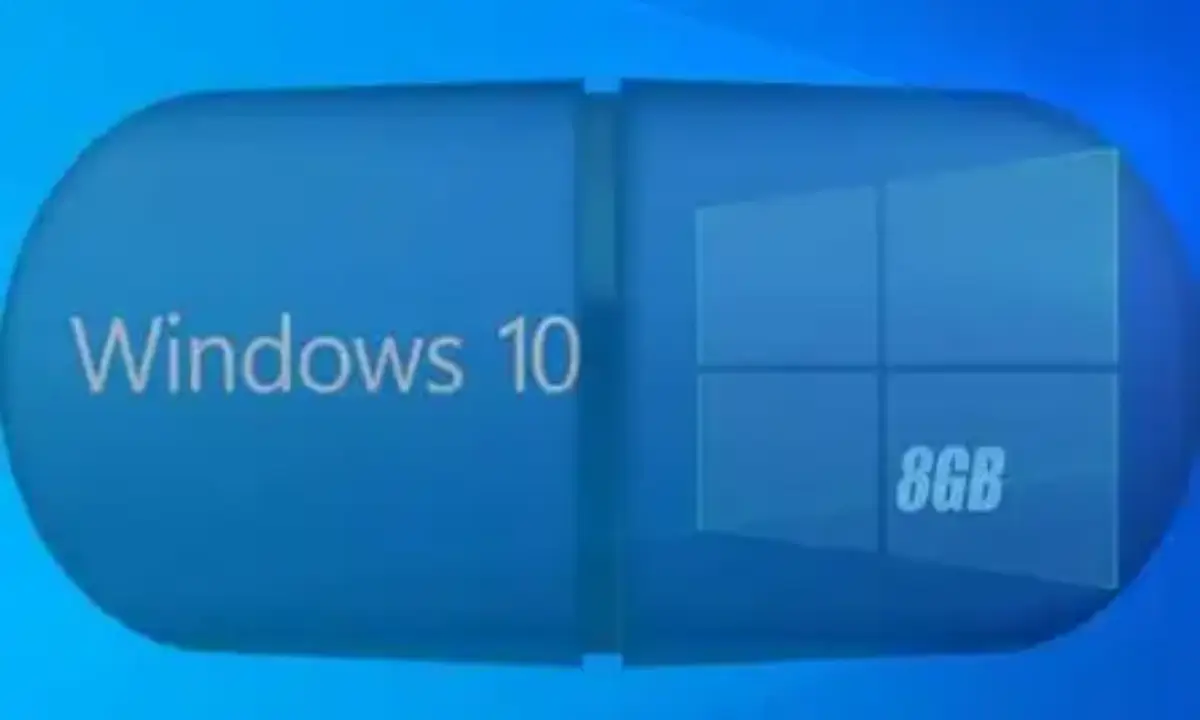Preparare una pen drive USB per installare Windows 10
Installare Windows 10 con una pen drive è molto comodo oltre ad essere necessario per quei Computer sprovvisti del lettore DVD. In rete è possibile trovare diversi programmi per creare una PenDrive USB avviabile per installare Windows 10, esiste anche un tool ufficiale di Microsoft, che puoi trovare al Tutorial Preparare pen drive per installare Windows 10 con Microsoft Creation Tool
Personalmente io adopero Rufus, un programma gratuito, semplice e funzionale.
Ovviamente per creare una PenDrive avviabile devi essere già in possesso di un’immagine ISO di Windows 10 che puoi trovare facilmente in rete.
Se non hai un'immagine ISO disponibile e/o vuoi scaricare l'ultima versione di Windows 10, segui il Tutorial Scaricare Windows 10 con Microsoft Creation Tool.
Materiale occorrente per preparare una pen drive per installare Windows 10
Prima di iniziare, per creare una PenDrive avviabile per installare Windows 10 tramite USB avrai bisogno di:
- il software Rufus
- un’immagine ISO di Windows 10
- una PenDrive USB di almeno 8 Gb
Come scaricare Rufus
Vai sul sito ufficiale del produttore https://rufus.akeo.ie/ o clicca QUI.
Scorri la pagina e trova la sezione Download. Dato che non è un programma che utilizzi tutti i giorni, ti conviene scaricare la versione portatile che non richiede l'installazione, quindi clicca su Rufus ... Portable e salva il file.
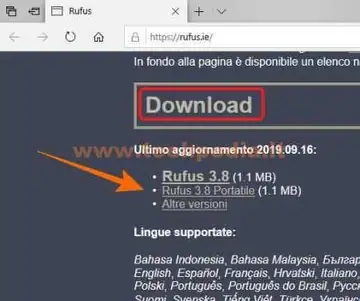
Completato il download che dura pochi minuti, connetti la pen drive al computer, poi spostati nella cartella dove hai salvato l'applicazione e clicca sul programma Rufus..p.exe.
Consenti all'eventuale richiesta per il Controllo dell'Accesso.
Come preparare la pen drive per installare Windows 10
La seguente schermata è dove configurerai la PenDrive.
In Dispositivo/unità seleziona la pen drive da preparare per l'installazione di Windows 10, mentre in Selezione boot seleziona Immagine disco o ISO (seleziona). Clicca il pulsante SELEZIONA per ecegliere il file immagine di Windows 10 che già avresti dovuto scaricare precedentemente.

Scegli l'immagine ISO di Windows 10 e poi clicca Apri
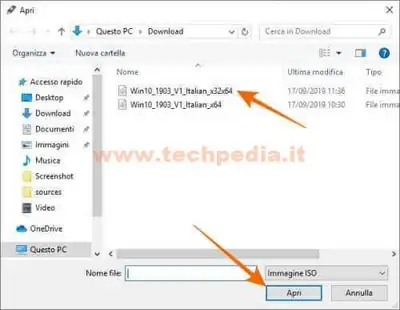
ln Opzione immagine seleziona Installazione Windows standard
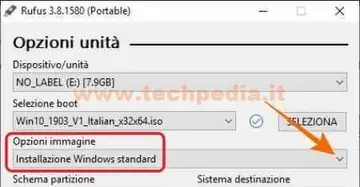
In Sistema destinazione seleziona BIOS (o UEFI CSM) se utilizzerai la pen drive per installare Windows 10 su computer basati su BIOS (computer meno recenti) o UEFI (computer recenti). Questo tipo di preparazione è compatibile con tutti i computer, però ricorda che per installare Windows 10 in un computer basato UEFI dovrai attivare CSM (Compatibility Support Module), talvolta indicato anche come Launch CSM, nel Setup del Bios del computer.

Altrimenti se utilizzerai la pen drive per installare Windows 10 unicamente su computer recenti basati UEFI, in Sistema destinazione seleziona UEFI (non CSM)

Fatta la tua scelta, puoi assegnare un'Etichetta volume, cioè dare un nome alla pen drive, anche se il più delle volte Rufus lo cambia.
Ora tutto è pronto per la preparazione della pen drive per installare Windows 10 tramite USB, quindi clicca AVVIA
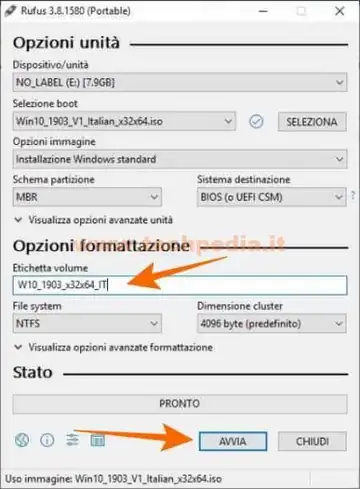
Eventuali dati presenti sulla pen drive saranno distrutti, se sei sicuro clicca OK per proseguire
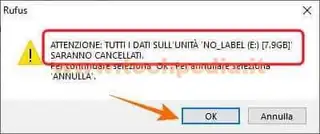
La preparazione della pen drive impiega diversi minuti, anche circa un'ora, secondo la velocità della porta USB, il tipo di pen drive utilizzata e la potenzialità del computer.

Al termine della preparazione clicca CHIUDI e poi estrai la pen drive.
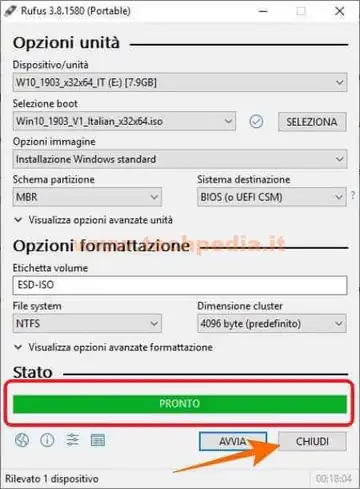
Ora sei in grado di installare Windows 10 con la pen drive USB, in bocca al lupo.
QR Code per aprire l'articolo su altri dispositivi
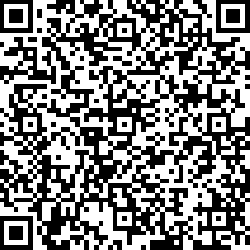
Autore: Pasquale Romano Linkedin